- Forfatter Jason Gerald [email protected].
- Public 2024-01-19 22:13.
- Sist endret 2025-01-23 12:42.
Denne wikiHow lærer deg hvordan du kan koble en PS3 -kontroller trådløst til en PS3 -maskin, og hvordan du bruker den på en Mac- eller Windows -datamaskin. PS3 -kontrollere kan også brukes på Android -enheter, men du må først rotere enheten for å gjøre det. Når du kobler PS3-kontrolleren til en hvilken som helst enhet, må du kontrollere at du bruker en Sony-kontroller. Du kan oppleve feil hvis du bruker en kontroller laget av et annet selskap.
Steg
Metode 1 av 3: Koble kontrolleren til PlayStation 3
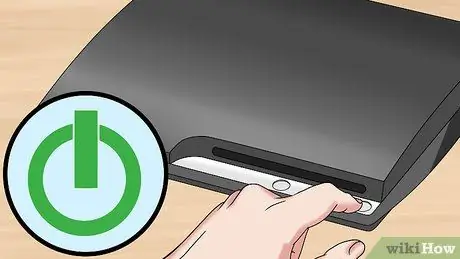
Trinn 1. Slå på PS3 -maskinen
Trykk på strømknappen på forsiden av konsollen. PS3 -maskinen skal ikke være i ventemodus når du kobler til den nye kontrolleren.

Trinn 2. Koble laderkabelen til kontrolleren
Porten (porten) for å koble til kabelen (som er i form av en mini-USB) er på forsiden av kontrolleren (mellom utløserknappene).

Trinn 3. Koble den andre enden av kabelen til PS3 -maskinen
Den andre enden av ladekabelen må kobles til USB -porten på forsiden av PS3 -maskinen.
Avhengig av PlayStation -modellen er det 2 eller 4 USB -porter på maskinen

Trinn 4. Slå på kontrolleren
Trykk på PlayStation -knappen i midten av kontrolleren. Lyset på forsiden av kontrolleren blinker.

Trinn 5. Vent til lampen på kontrolleren slutter å blinke
Hvis lampen lyser helt og ikke blinker, betyr det at kontrolleren har synkronisert med PS3 -maskinen.
Et opplyst lys indikerer hvilken kontroller som er i bruk (P1, P2, etc.)

Trinn 6. Koble USB -kabelen fra kontrolleren
Nå er kontrolleren koblet til PS3 -maskinen trådløst.
Denne muligheten til å fungere trådløst er bare tilgjengelig på offisielle Sony DualShock 3.-kontrollere. På uoffisielle tredjeparts-kontrollere må du holde deg til kabler
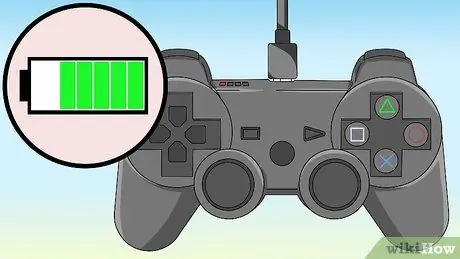
Trinn 7. Lad den hvis kontrolleren ikke slås på
Hvis kontrolleren slås av umiddelbart etter at du har trukket ut kabelen, kan det ha gått tom for strøm. Koble kontrolleren til en PS3 -maskin som er slått på i noen timer for å lade batteriet.

Trinn 8. Tilbakestill kontrolleren hvis enheten fremdeles ikke synkroniseres
Hvis kontrolleren ikke vil synkronisere med PS3 -maskinen, må du kanskje tilbakestille den. Hvordan gjøre det:
- Snu kontrolleren, og se etter knappen Nullstille plassert på baksiden av toppen, nær L2 -knappen.
- Trykk og hold inne knappen Nullstille ved hjelp av en brettet binders. Du kan føle klikket mens du gjør det.
- Hold inne knappen Nullstille i minst 2 sekunder, og fjern deretter binderset.
- Prøv å koble til og synkronisere kontrolleren igjen.
Metode 2 av 3: Koble kontrolleren til Windows

Trinn 1. Kontroller at du bruker en Sony -sertifisert kontroller og ladekabel
Programmet som skal brukes til å koble PS3 -kontrolleren til datamaskinen, fungerer bare som den skal hvis du bruker en Sony DualShock 3 -kontroller som er koblet til datamaskinen via ladekabelen til PS3 -kontrolleren.
Selv om det er mulig at en kontroller laget av et annet selskap vil fungere (eller du kan bruke en Sony -kontroller trådløst), er den eneste garanterte måten å koble en PS3 -kontroller til Windows på, å bruke en Sony -sertifisert kontroller og ladekabel

Trinn 2. Koble fra PlayStation 3 -maskinen
Hvis det er en PS3 -maskin innen rekkevidde av kontrolleren, må du koble maskinen fra strømkilden for å forhindre at kontrolleren ved et uhell kobler seg til den.

Trinn 3. Tilbakestill kontrolleren
Bruk en brettet binders for å trykke på knappen Nullstille skjult nederst på kontrolleren. Dette er for å forhindre at kontrolleren opplever problemene som har oppstått under synkronisering med andre enheter før.

Trinn 4. Slå på kontrolleren
Trykk på PlayStation -knappen i midten av kontrolleren. Lyset på kontrolleren blinker.
På grunn av en feil på noen Windows -datamaskiner må du først slå på kontrolleren før du kobler den til datamaskinen

Trinn 5. Koble kontrolleren til datamaskinen
Koble den lille enden av ladekabelen til PS3 -kontrolleren, og koble den andre enden til en av USB -portene på datamaskinen.
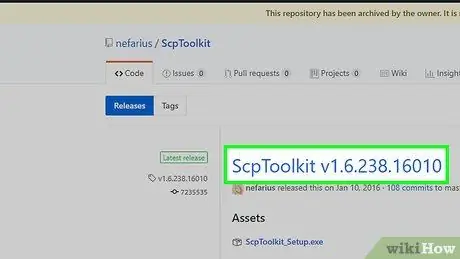
Trinn 6. Last ned SCP Toolkit
Dette programmet lar Windows bruke PS3 -kontrollere.
- Besøk SCP Toolkit -nettstedet i en nettleser.
- Klikk ScpToolkit_Setup.exe plassert under overskriften "Eiendeler".
- Vent til filen er lastet ned.
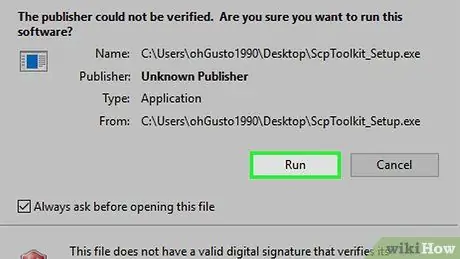
Trinn 7. Installer SCP Toolkit -programmet
Hvordan gjøre det:
- Dobbeltklikk på oppsettfilen.
- Klikk Ja når du blir bedt om det.
-
Følg instruksjonene gitt til knappen vises Installere, og klikk deretter på knappen.
Kanskje du burde klikke på noen knapper Installere annerledes.
- Hvis du blir bedt om å installere et forutsetningsprogram (et forutsetningsprogram, som er et program som må installeres for at hovedprogrammet skal fungere), klikker du på Neste til de nødvendige programmene er installert.
- Klikk Bli ferdig når du blir bedt om det.
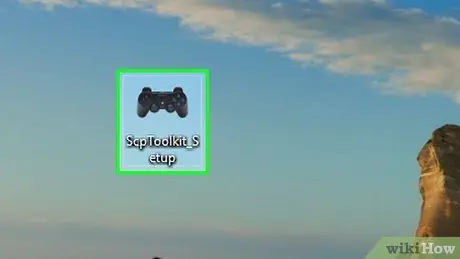
Trinn 8. Kjør installasjonsprogrammet "SCPToolkitDriver"
Kjør programmet ved å dobbeltklikke på programikonet på skrivebordet.
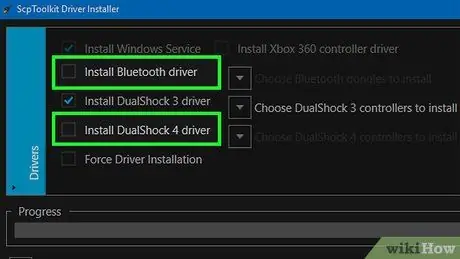
Trinn 9. Deaktiver uønskede alternativer
Fjern merket for "Installer DualShock4 -kontrolleren" og "Bluetooth" -boksen, i tillegg til alle andre alternativer du ikke vil bruke.
Hvis du ikke er kjent med noen av de andre avmerkingsboksene som ikke er nevnt her, er det lurt å la dem være merket
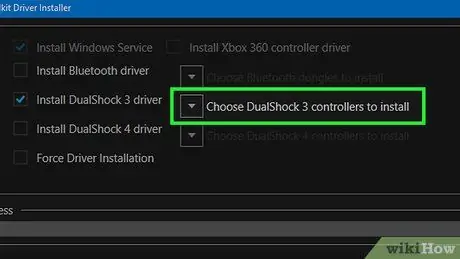
Trinn 10. Klikk på "Velg DualShock 3 -kontrollere å installere" -boksen
Denne boksen er på høyre side av vinduet.
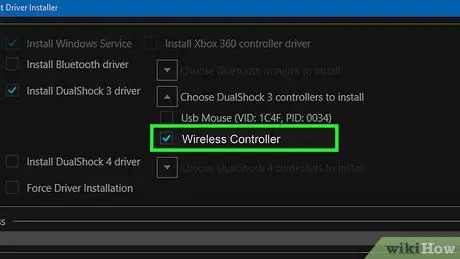
Trinn 11. Sjekk alternativet "Trådløs kontroller"
Du kan se en liste over alle enhetene som er installert på datamaskinen din (f.eks. Tastatur/tastatur, mus/mus, webkamera, etc.). Her vil PS3 -kontrolleren være et alternativ som sier "Trådløs kontroller (grensesnitt [nummer])".
[Nummer] -delen angir USB -porten som kontrolleren bruker
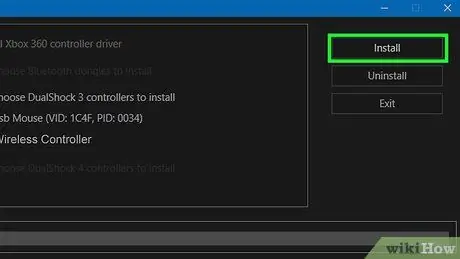
Trinn 12. Klikk på Installer som ligger på høyre side av vinduet
SCP Toolkit begynner å installere kontrollerdriveren.
En bekreftelseslyd vil høres etter at installasjonen er fullført. På dette tidspunktet bør du kunne bruke PS3 -kontrolleren din til å spille kompatible spill
Metode 3 av 3: Koble kontrolleren til Mac
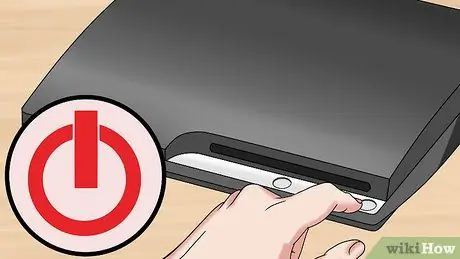
Trinn 1. Slå av og koble PS3 -maskinen fra strømkilden
Hvis du har en PS3 -maskin som du vanligvis spiller med kontrolleren du vil synkronisere, slår du den av og kobler den fra strømkilden. Dette er for å forhindre at maskinen starter ved et uhell mens du synkroniserer kontrolleren med Mac -datamaskinen din.

Trinn 2. Tilbakestill kontrolleren
Bruk en brettet binders for å trykke på knappen Nullstille skjult nederst på kontrolleren. Dette er for å forhindre at kontrolleren opplever problemene som har oppstått under synkronisering med andre enheter før.
Denne handlingen er valgfri, men anbefales på det sterkeste
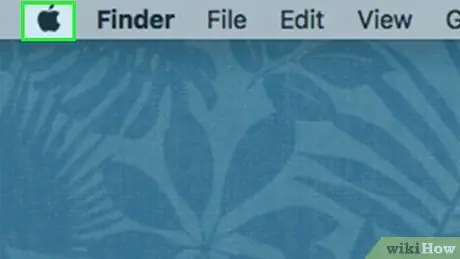
Trinn 3. Åpne Apple -menyen
Klikk på Apple -logoen øverst i venstre hjørne. En rullegardinmeny vises.
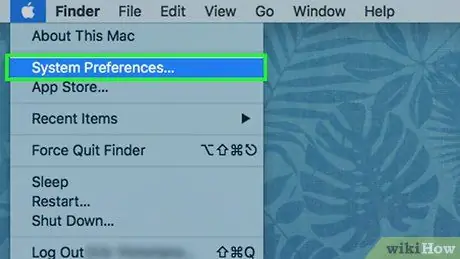
Trinn 4. Klikk på Systemvalg … i nedtrekksmenyen
Vinduet Systemvalg åpnes.
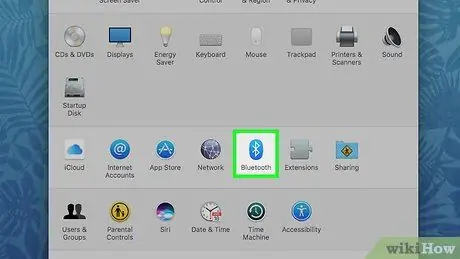
Trinn 5. Klikk på Bluetooth
Bluetooth -ikon
som ligger midt i menyen Systemvalg.
Hvis dette alternativet ikke er tilgjengelig, går du tilbake til hovedmenyen Systemvalg ved å klikke på knappen ⋮⋮⋮⋮.
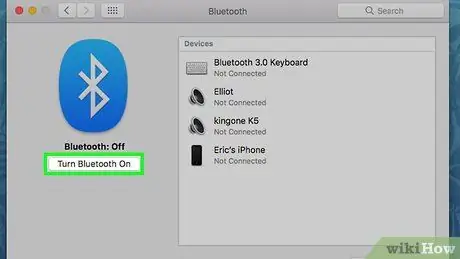
Trinn 6. Klikk på Slå på Bluetooth
Denne knappen er på venstre side av siden. Dette aktiverer Bluetooth på Mac -datamaskinen.
Når knappen sier Slå av Bluetooth, betyr at Bluetooth har blitt aktivert.

Trinn 7. Koble PS3 -kontrolleren til Mac -datamaskinen
Koble den lille enden av ladekabelen (kabelen som fulgte med PS3 -kontrolleren) til ladeporten på kontrolleren, og plugg deretter den andre enden av kabelen inn i Macs USB -port.
Hvis din Mac bare har en USB-C-port (oval form), ikke en USB 3.0-port (rektangel), kan du kjøpe en USB 3.0 til USB-C-adapter for Mac, slik at du kan fortsette prosessen. Du kan kjøpe disse adapterne online eller i datamaskin- og elektronikkbutikker
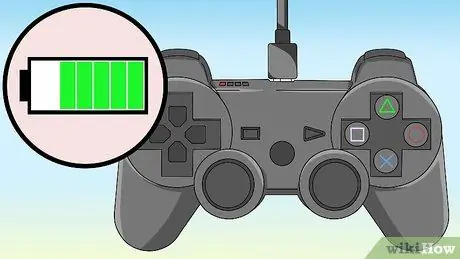
Trinn 8. La kontrolleren lade først om nødvendig
Hvis kontrolleren ikke har blitt ladet, må du la kontrolleren lade i omtrent 30 minutter før du fortsetter prosessen med å sette opp en Bluetooth -tilkobling.

Trinn 9. Trykk og hold inne PlayStation -knappen i 2 sekunder
Knappen er i midten av kontrolleren. Når du har gjort det, vil lampen på toppen av kontrolleren blinke.

Trinn 10. Koble fra kontrolleren, og vent mens enheten synkroniseres
Etter at noen sekunder har gått, vil denne PS3 -kontrolleren vises i listen med statusen "Tilkoblet".
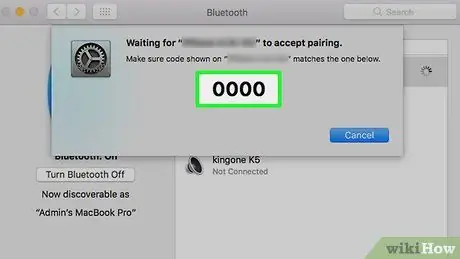
Trinn 11. Angi 0000 som passord når du blir bedt om det
Hvis din Mac ber om et passord for kontrolleren, skriver du 0000, og klikker deretter Par. Dette er vanligvis ikke nødvendig hvis du bruker en nyere Mac.
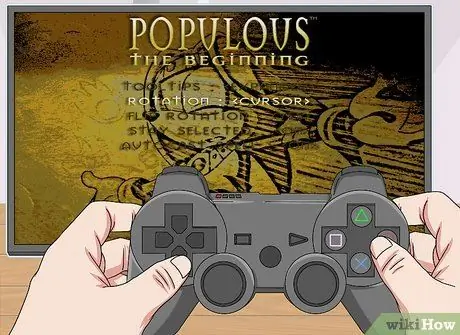
Trinn 12. Sett kontrolleren når du spiller spillet
Hvis PS3 -kontrolleren er koblet til Mac -en din via Bluetooth, kan du bruke den til å spille spill som støtter gamepads. Du må kanskje sette kontrollknappene manuelt for å spille spillet. Hvordan du gjør dette vil variere, avhengig av spillet du spiller.
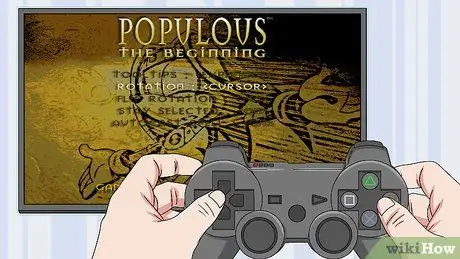
Trinn 13. Ferdig
Tips
- Oppdater PlayStation 3 for å løse noen tilkoblingsproblemer på kontrolleren.
- Prøv å bruke en annen PS3 -kontroller (også Sony -merke), hvis du ikke alltid klarer å koble kontrolleren til konsollen eller datamaskinen. Hvis de andre kontrollerne fungerer bra, er den første kontrolleren kanskje feil.






